Como alterar o nome de usuário e o nome de exibição do Twitch

Quer dar um novo começo ao seu perfil do Twitch? Veja como alterar o nome de usuário e o nome de exibição do Twitch com facilidade.
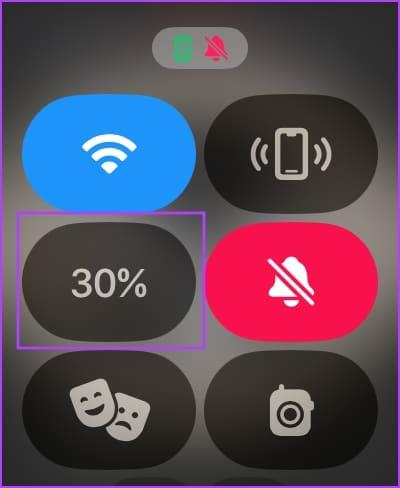
Você não gostaria de fazer exercícios e perceber que seu Apple Watch está prestes a desligar, graças ao nível baixo da bateria. Portanto, é essencial acompanhar e verificar a duração da bateria do seu Apple Watch, e aqui estão todas as maneiras pelas quais você pode fazer o mesmo.
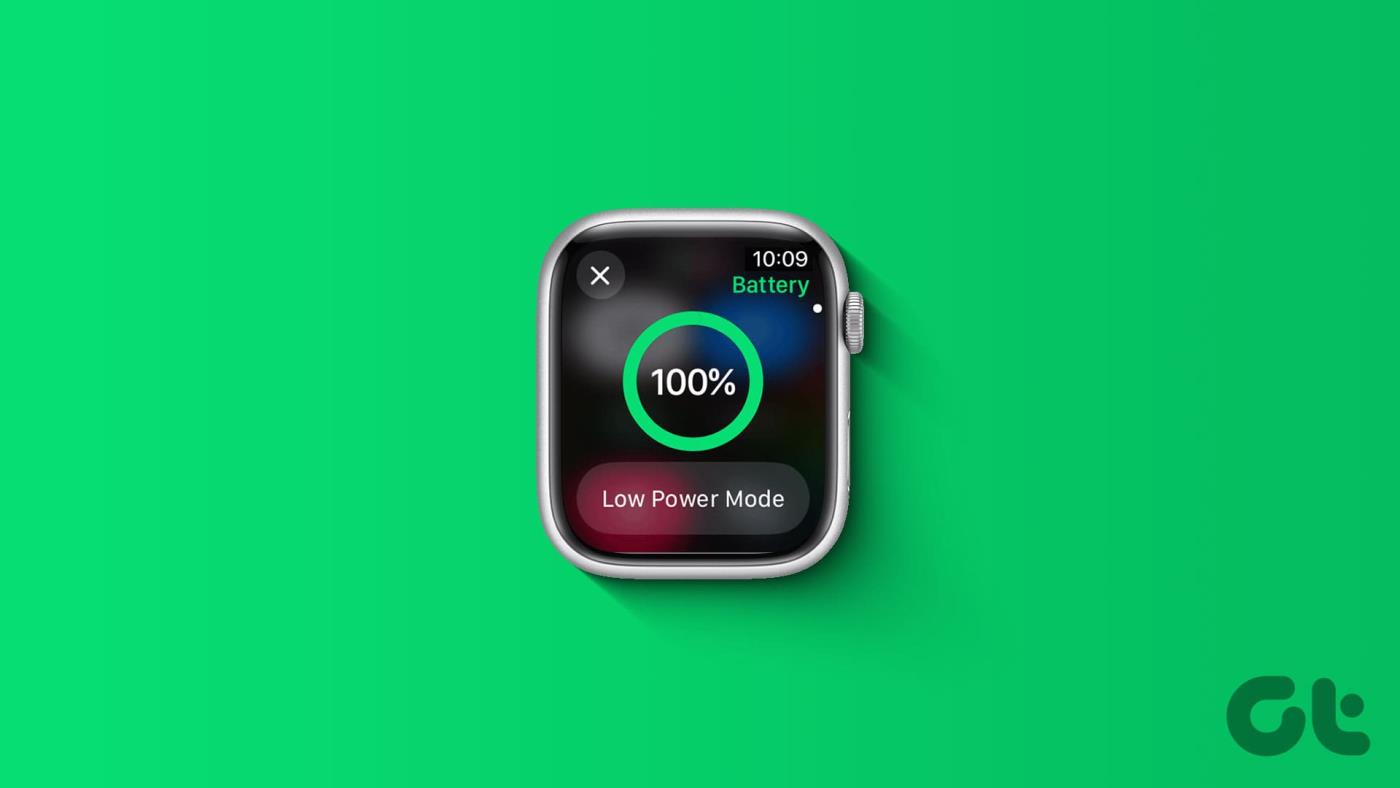
Curiosidade, se você tem o novo iPhone 15 ou 15 Pro, pode carregar seu Apple Watch pela porta Type-C do seu iPhone e aprimorá-lo em qualquer lugar!
Dito isso, aqui estão todas as maneiras de verificar a duração da bateria do seu Apple Watch. Vamos começar.
Leia também : Como melhorar a vida útil da bateria no Apple Watch.
Veja como você pode verificar rapidamente o nível da bateria do seu Apple Watch usando o Centro de Controle.
Passo 1: Abra o Centro de Controle no seu Apple Watch. Pressione o botão lateral (watchOS 10) ou deslize de baixo para cima (watchOS 9 e abaixo) para abri-lo.
Etapa 2: você verá o bloco de porcentagem da bateria. Você pode tocar nele para expandi-lo e ativar o Modo de baixo consumo se a bateria estiver muito fraca.
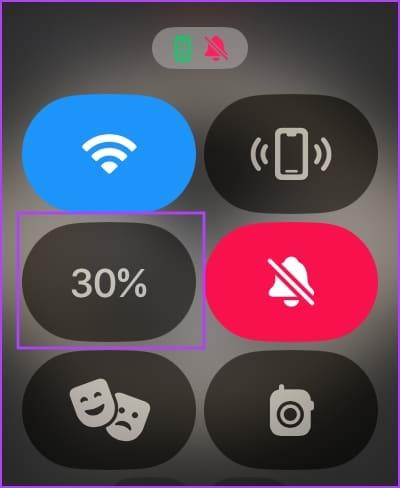
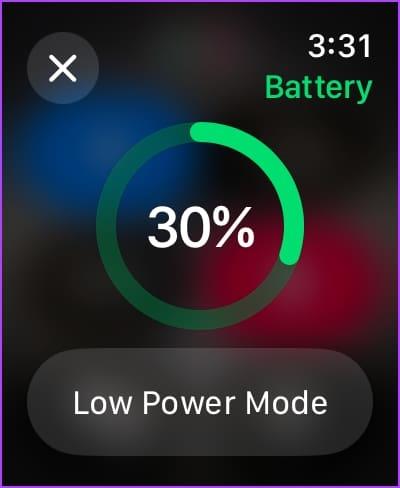
Você também pode visualizar detalhes e estatísticas detalhadas da duração da bateria usando o aplicativo Configurações no seu Apple Watch. Veja como.
Passo 1 : Pressione a Digital Crown uma vez para abrir a App Library e toque no aplicativo Configurações.
Passo 2: Toque em Bateria.
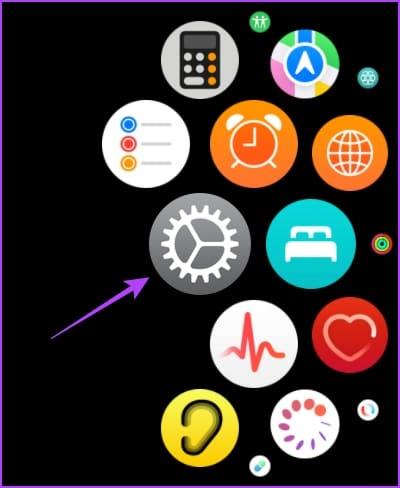
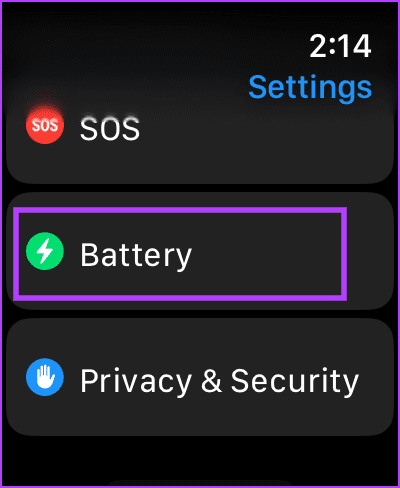
Você pode ver a porcentagem da bateria quando foi carregada pela última vez e o desempenho da bateria nas últimas vinte e quatro horas.

Uma maneira mais fácil de verificar o nível da bateria do seu Apple Watch é adicionar a porcentagem ao mostrador do relógio. Veja como.
Etapa 1: toque longamente no mostrador do relógio para editar. Você pode editar o mostrador do relógio ou deslizar e selecionar outro.
Passo 2: Toque em Editar.
Etapa 3: deslize para entrar na tela Complicações. Toque em uma complicação vazia ou na complicação que deseja substituir.
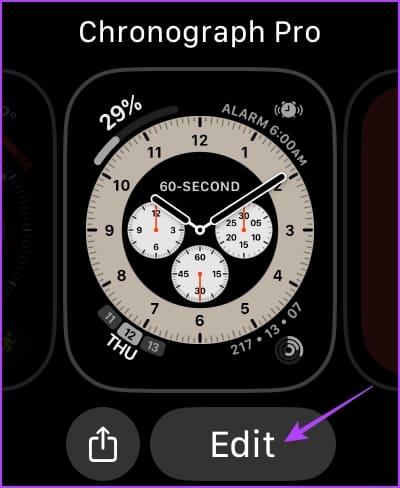
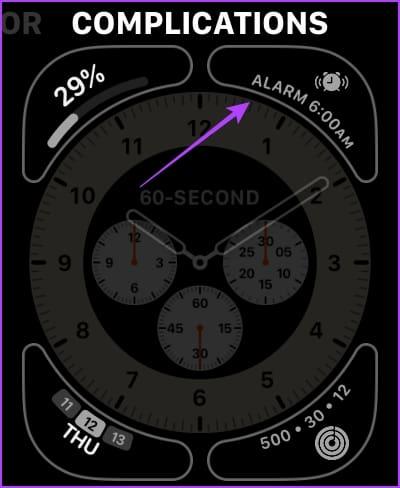
Etapa 4: selecione Bateria. Agora, selecione a complicação.
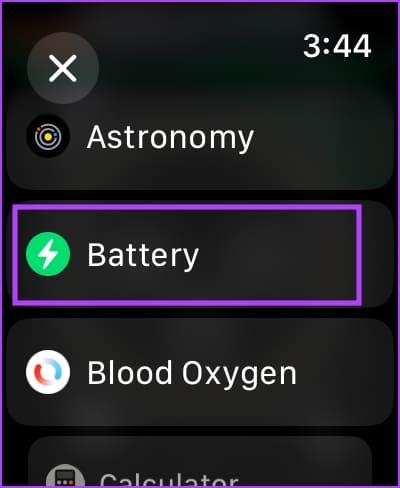
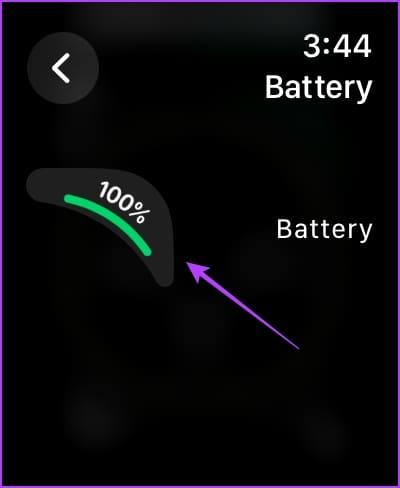
Pronto – a porcentagem da bateria será adicionada ao mostrador do relógio.
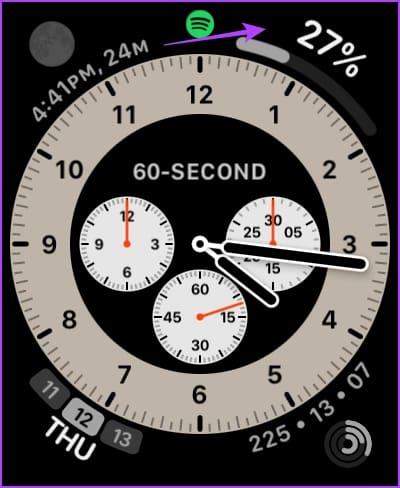
Alternativamente, você pode adicionar a porcentagem da bateria no mostrador do relógio usando o aplicativo Watch no seu iPhone. Veja como.
Passo 1: Abra o aplicativo Watch no seu iPhone.
Etapa 2: deslize pela variedade de mostradores do relógio e selecione aquele ao qual deseja adicionar a porcentagem da bateria.
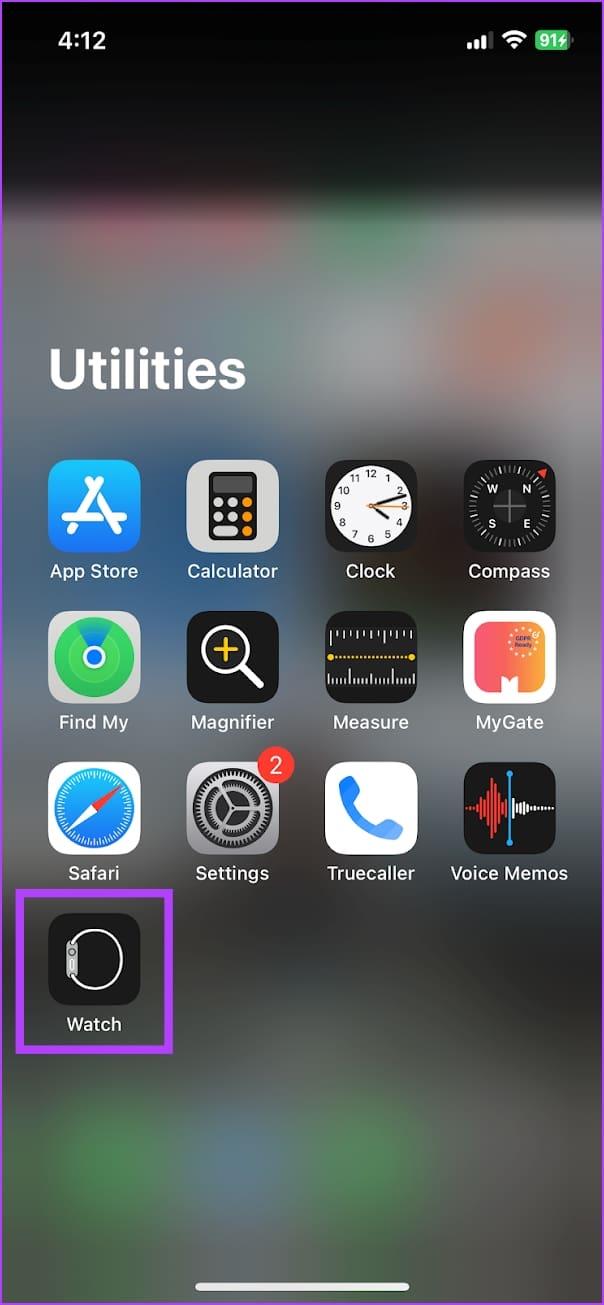
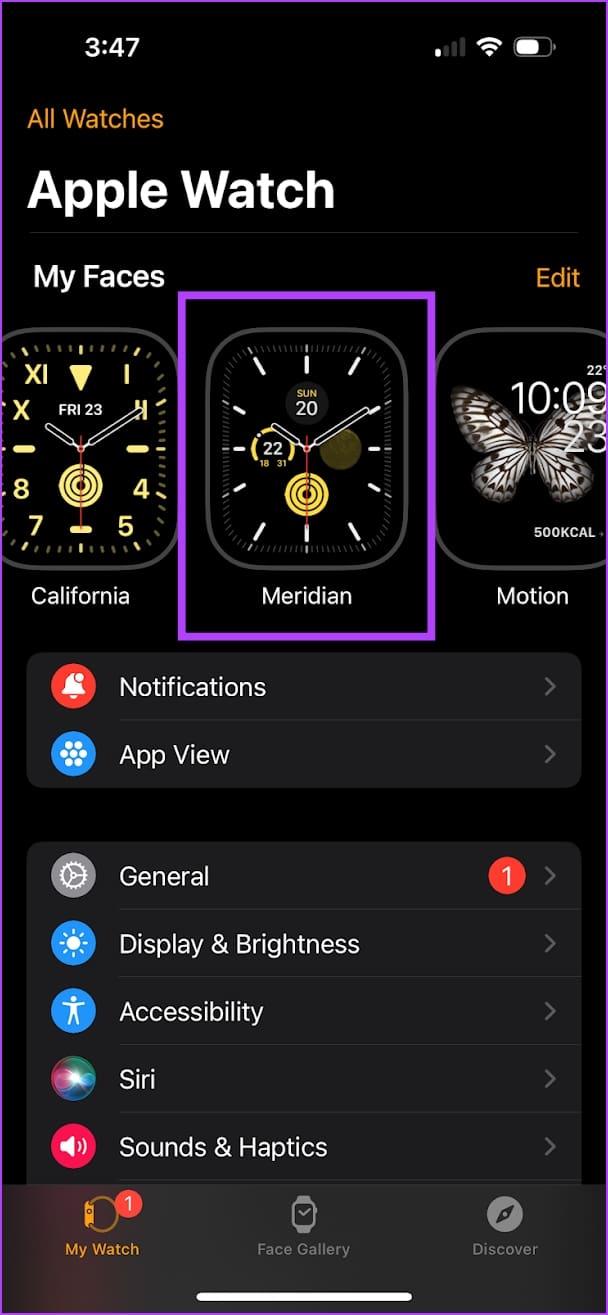
Passo 3: Você pode adicionar uma nova complicação ou substituir uma existente. Adicionaremos a porcentagem da bateria à complicação ‘Sub Dial Right’.
Passo 4: Selecione a complicação da bateria.
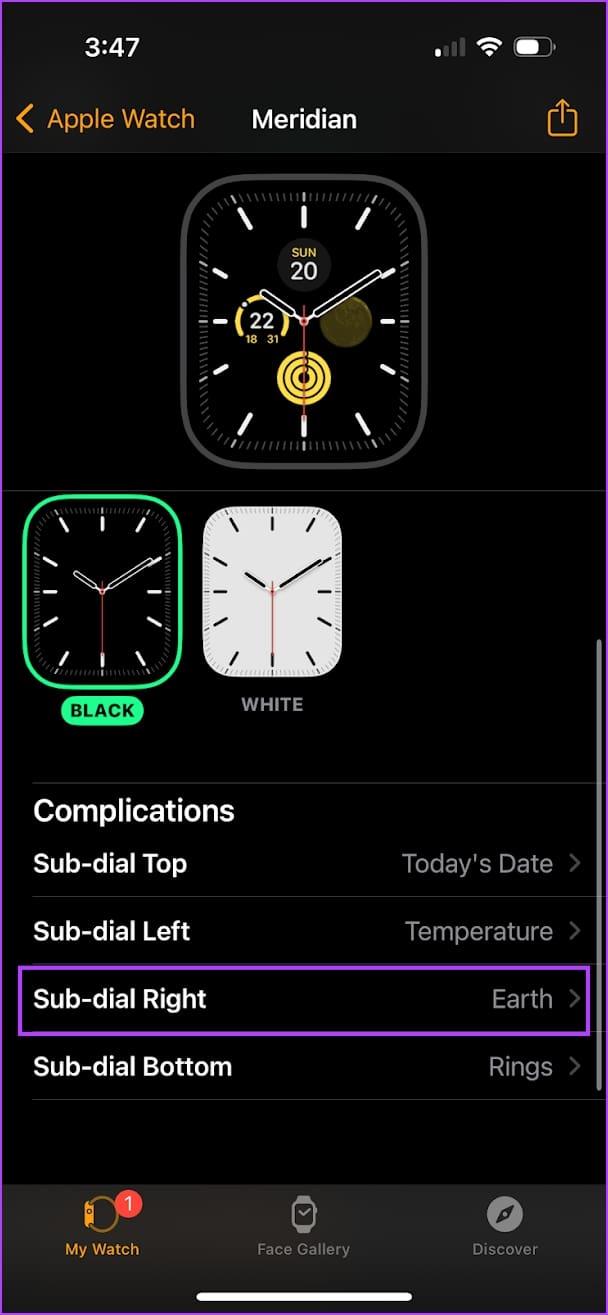

Etapa 5: Toque em ‘Definir como mostrador atual do relógio’ para fazer a alteração no seu Apple Watch.
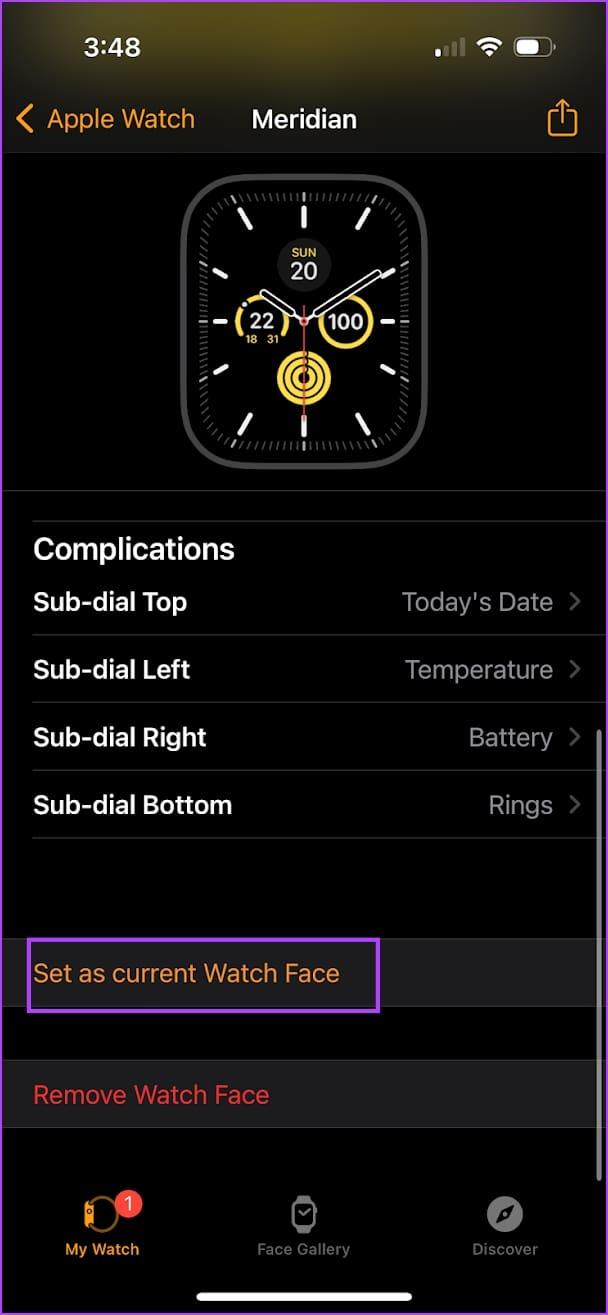
Dica : Como criar um Apple Watch Face personalizado
Você também pode adicionar um widget na tela inicial do seu iPhone para monitorar a duração da bateria do seu Apple Watch. Veja como.
Passo 1 : Toque e segure em qualquer lugar da tela inicial. Espere os ícones começarem a balançar.
Passo 2: Toque no ícone ‘+’ no canto superior esquerdo.
Etapa 3: Selecione Baterias na lista.
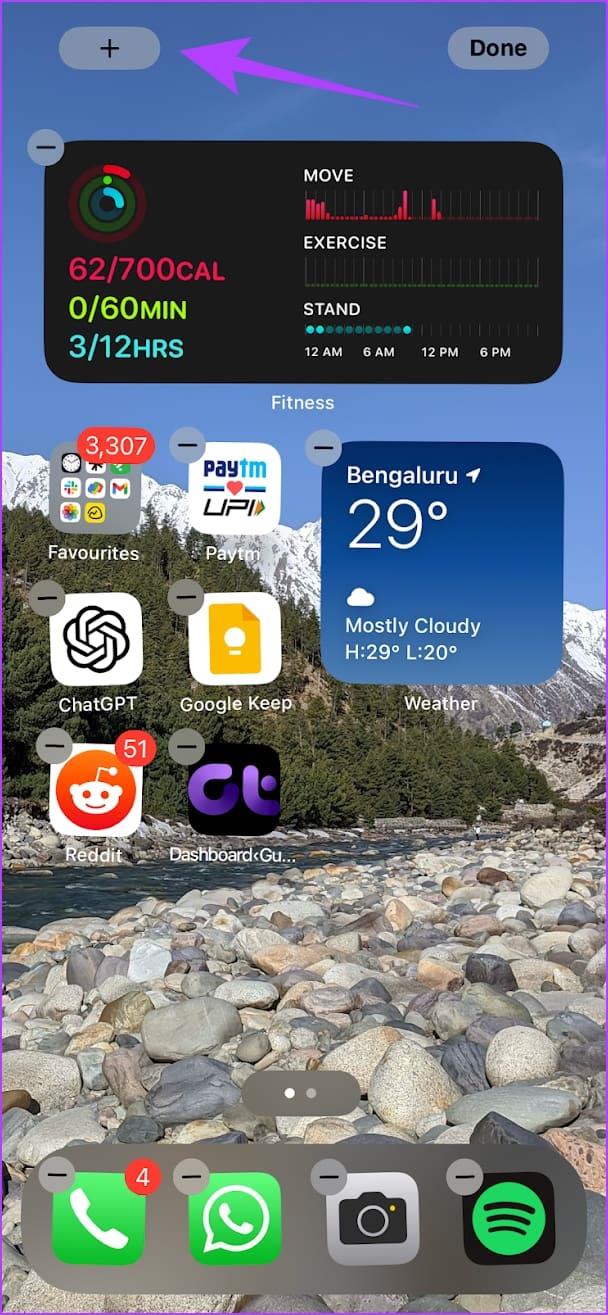
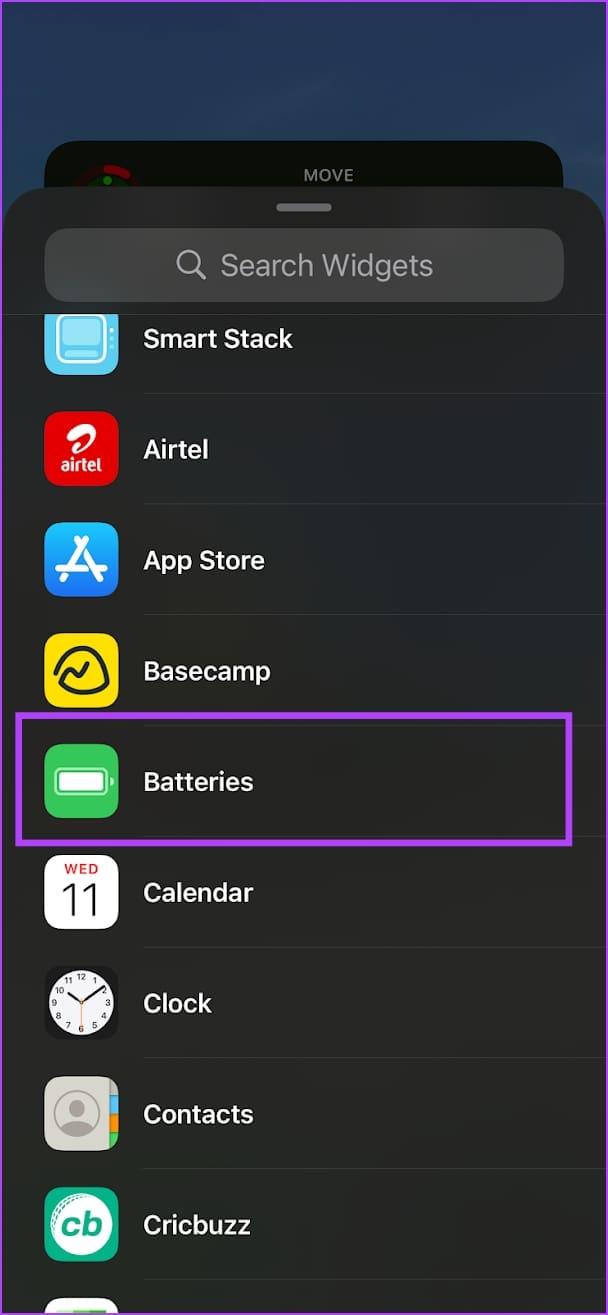
Passo 4: Escolha o widget que deseja adicionar. Você pode selecionar entre três opções.
Etapa 5: Toque em Adicionar widget no estilo de sua preferência. Você pode mover e colocar o widget em qualquer lugar da tela inicial.
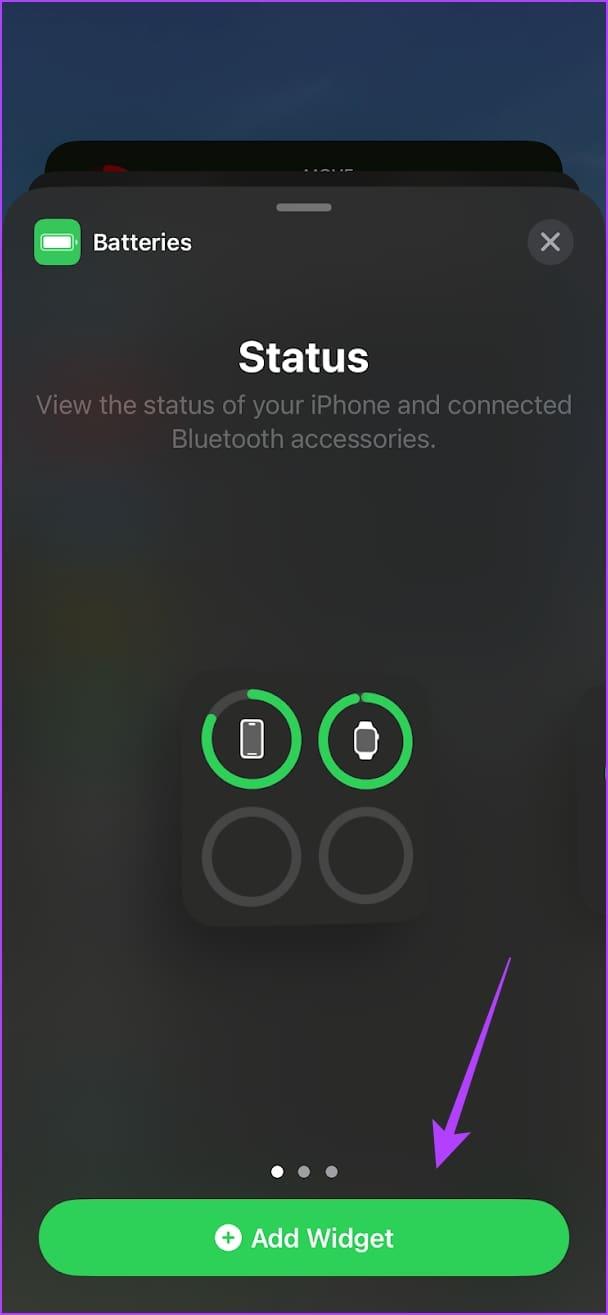
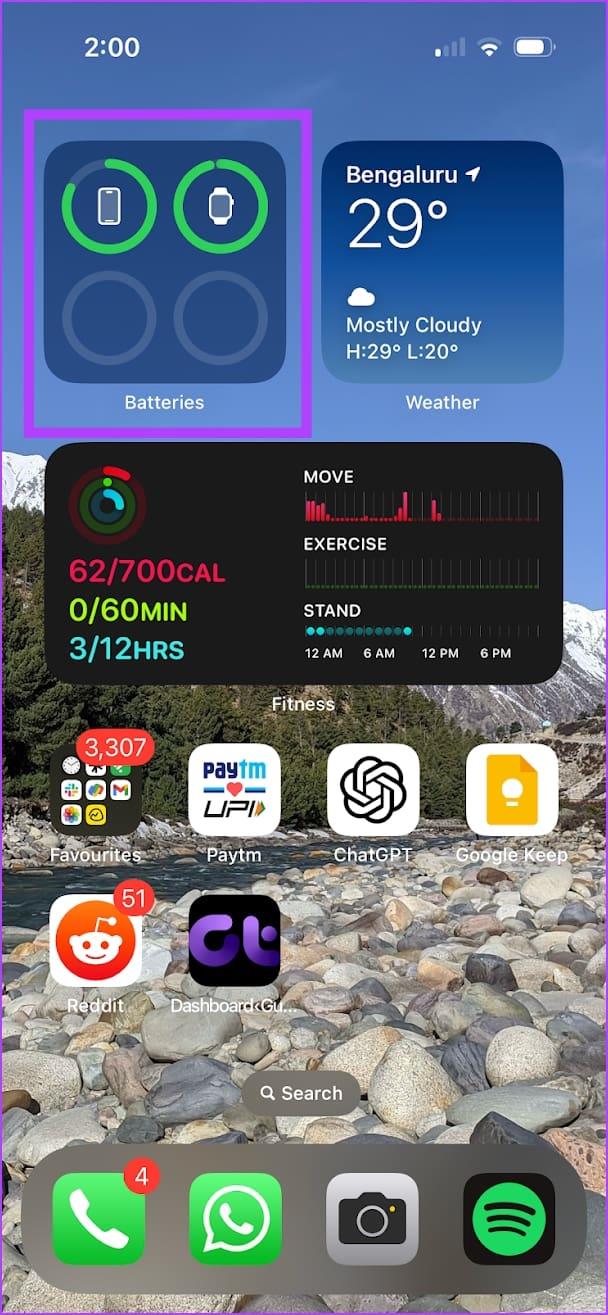
O foco da Apple com o iOS 16 foi a tela de bloqueio , e ela ganhou muitos recursos novos. Um recurso era a capacidade de usar widgets na tela de bloqueio , e veja como você pode adicionar o widget de porcentagem de bateria do Apple Watch na tela de bloqueio.
Passo 1: Toque e segure em qualquer lugar da tela de bloqueio do seu iPhone.
Passo 2: Toque em Personalizar.
Etapa 3: selecione a tela de bloqueio.
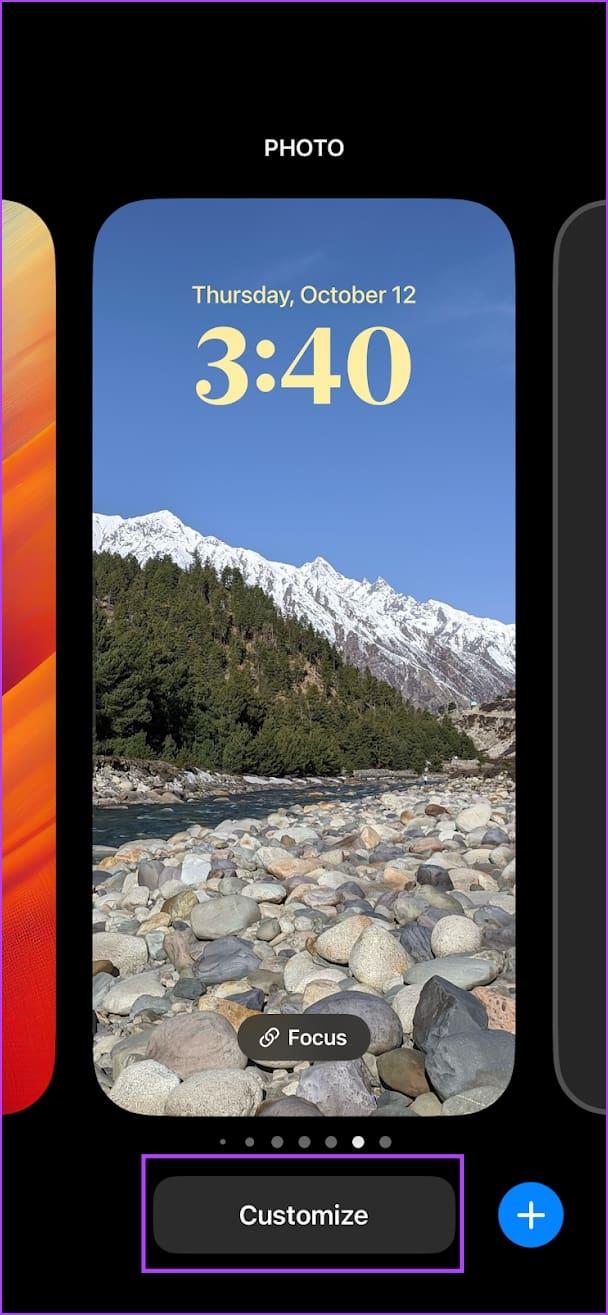
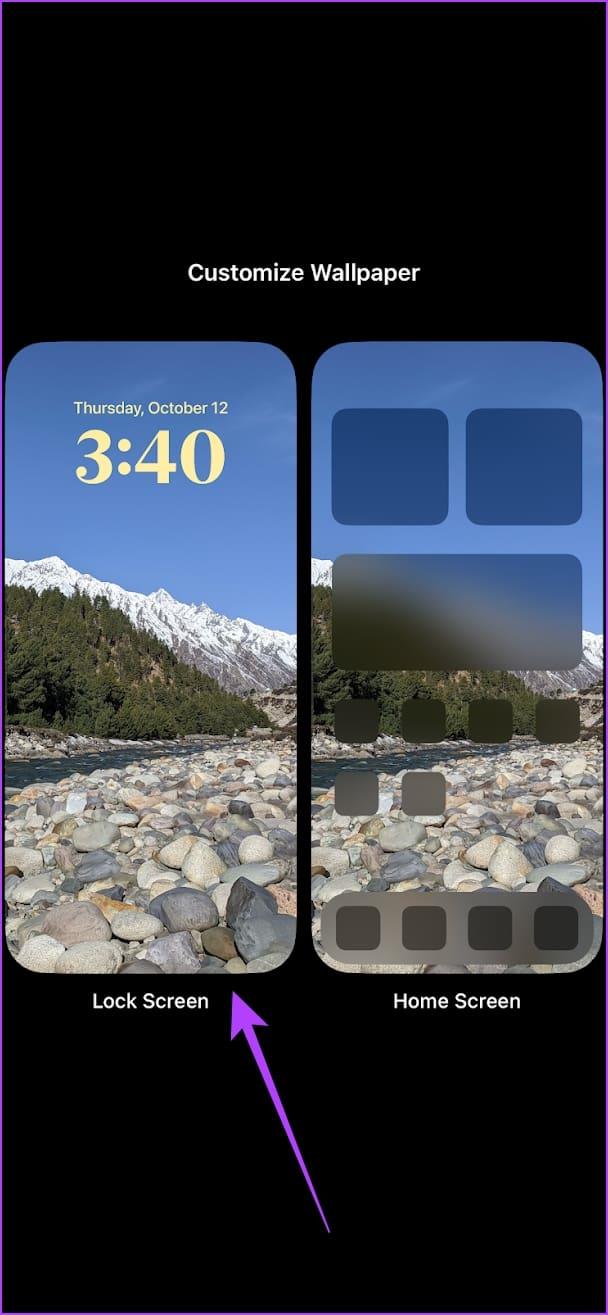
Passo 4: Toque em Adicionar Widgets.
Etapa 5: Role para baixo e selecione Baterias.
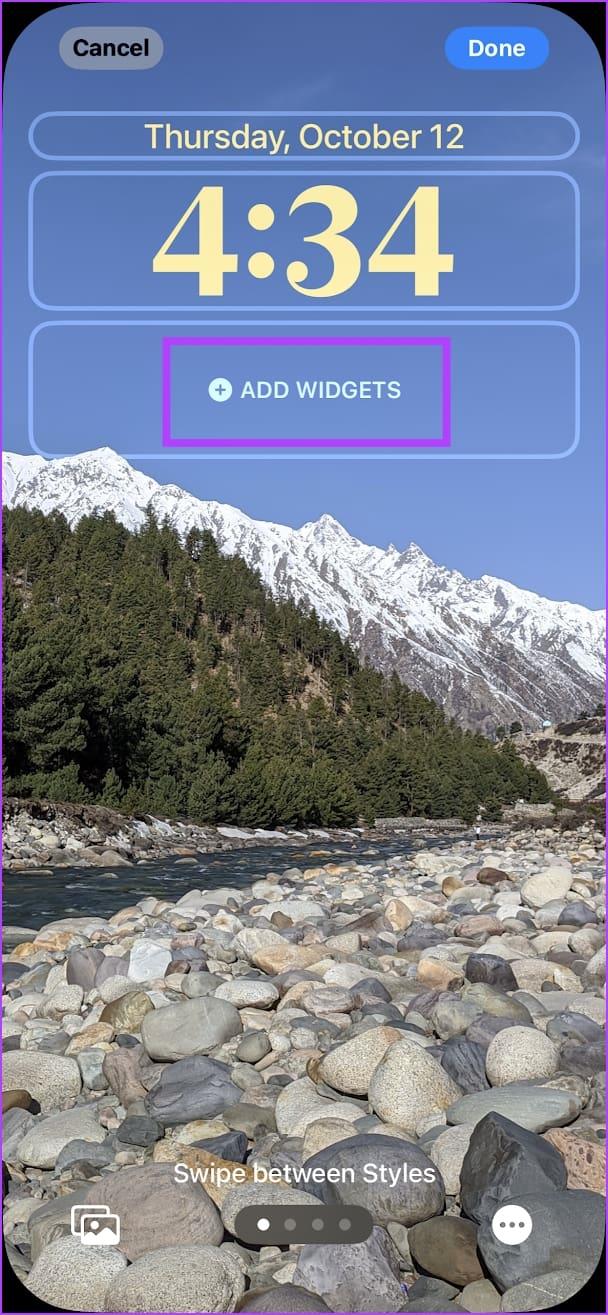
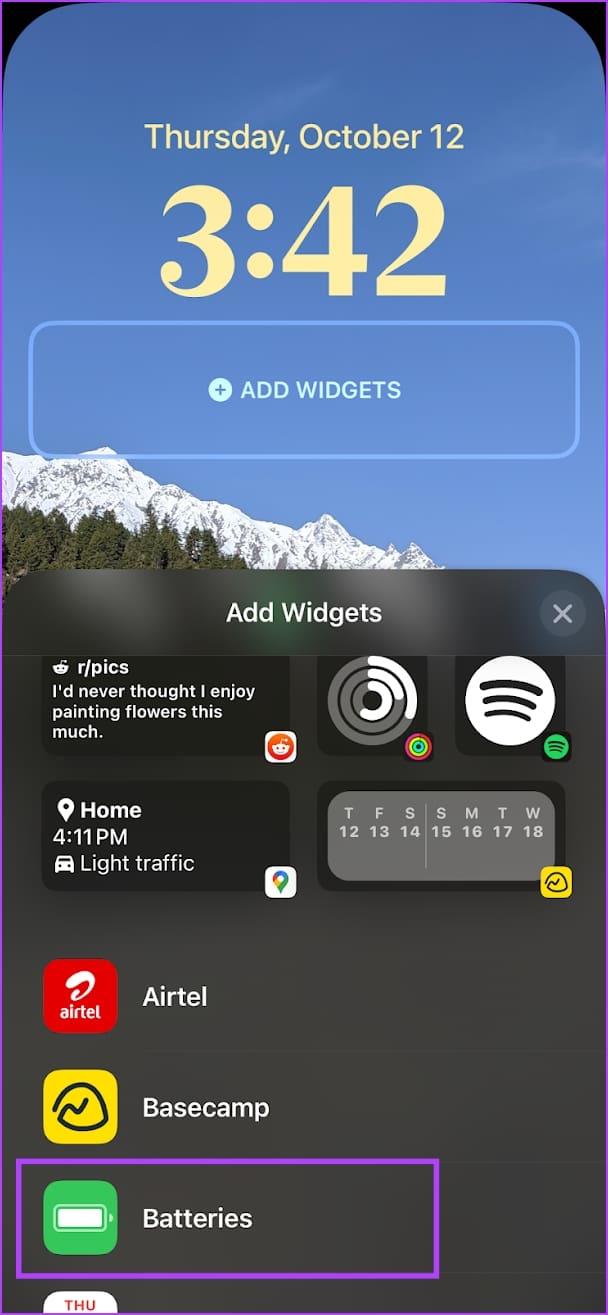
Etapa 6: selecione o widget que deseja adicionar. Ele será adicionado à tela de bloqueio e você poderá visualizá-lo.
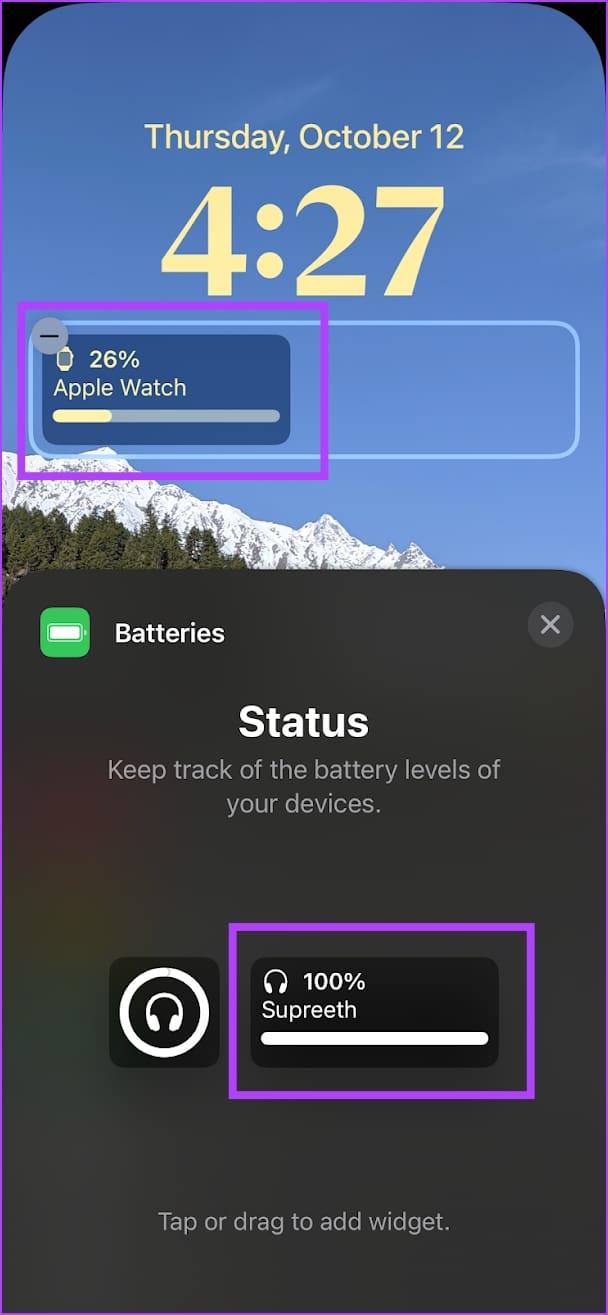
O widget exibirá automaticamente a porcentagem da bateria de qualquer dispositivo conectado via Bluetooth no seu iPhone. Veja como você pode garantir que ele sempre mostre a porcentagem da bateria do Apple Watch.
Passo 7: Toque no widget novamente na tela de bloqueio.
Etapa 8: desative o botão para Automático.
Etapa 8: Toque em Dispositivos.
Etapa 9: selecione Apple Watch.


Etapa 10: Toque no ícone x para sair do menu.
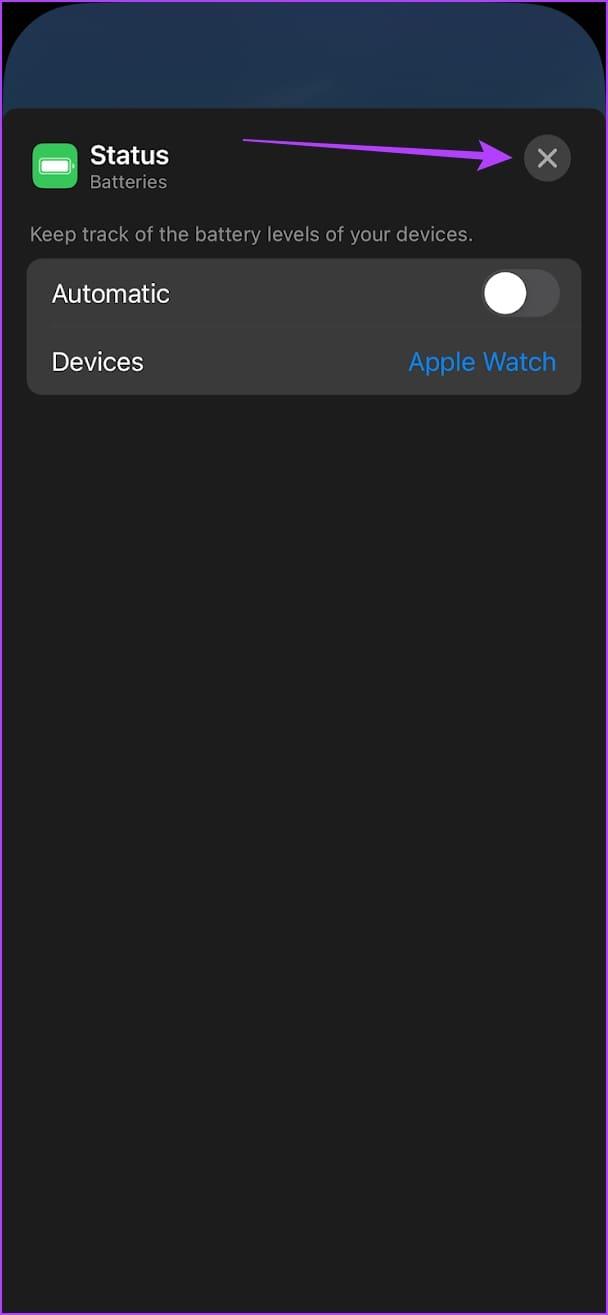

Estas são todas as maneiras pelas quais você pode verificar a duração da bateria do seu Apple Watch. Se você tiver mais dúvidas, consulte a seção de perguntas frequentes abaixo.
1. Quanto tempo leva para o Apple Watch carregar de 0 a 100%?
Levará 1,5 horas para o seu Apple Watch carregar totalmente de zero a cem por cento.
2. O Apple Watch possui carregamento rápido?
O carregamento rápido é compatível com Apple Watch Series 7 e superior.
3. Como ativar o modo de baixo consumo no Apple Watch?
Você pode ir para Configurações> Bateria e ativar o botão para 'Modo de baixo consumo'.
4. Qual é a vida útil da bateria do Apple Watch?
A bateria do Apple Watch dura entre 2 a 3 anos antes de precisar ser substituída.
5. O Apple Watch avisa sobre bateria fraca?
Sim. Seu Apple Watch irá notificá-lo quando o nível da bateria atingir 20%.
Esperamos que este artigo ajude você a verificar a duração da bateria do seu Apple Watch. No entanto, ainda estamos esperando o dia em que você poderá carregar seu Apple Watch sem fio usando seu iPhone. Esperemos que a Apple adicione o recurso em breve!
Quer dar um novo começo ao seu perfil do Twitch? Veja como alterar o nome de usuário e o nome de exibição do Twitch com facilidade.
Descubra como alterar o plano de fundo no Microsoft Teams para tornar suas videoconferências mais envolventes e personalizadas.
Não consigo acessar o ChatGPT devido a problemas de login? Aqui estão todos os motivos pelos quais isso acontece, juntamente com 8 maneiras de consertar o login do ChatGPT que não funciona.
Você experimenta picos altos de ping e latência no Valorant? Confira nosso guia e descubra como corrigir problemas de ping alto e atraso no Valorant.
Deseja manter seu aplicativo do YouTube bloqueado e evitar olhares curiosos? Leia isto para saber como colocar uma senha no aplicativo do YouTube.
Descubra como bloquear e desbloquear contatos no Microsoft Teams e explore alternativas para um ambiente de trabalho mais limpo.
Você pode facilmente impedir que alguém entre em contato com você no Messenger. Leia nosso guia dedicado para saber mais sobre as implicações de restringir qualquer contato no Facebook.
Aprenda como cortar sua imagem em formatos incríveis no Canva, incluindo círculo, coração e muito mais. Veja o passo a passo para mobile e desktop.
Obtendo o erro “Ação bloqueada no Instagram”? Consulte este guia passo a passo para remover esta ação foi bloqueada no Instagram usando alguns truques simples!
Descubra como verificar quem viu seus vídeos no Facebook Live e explore as métricas de desempenho com dicas valiosas e atualizadas.








